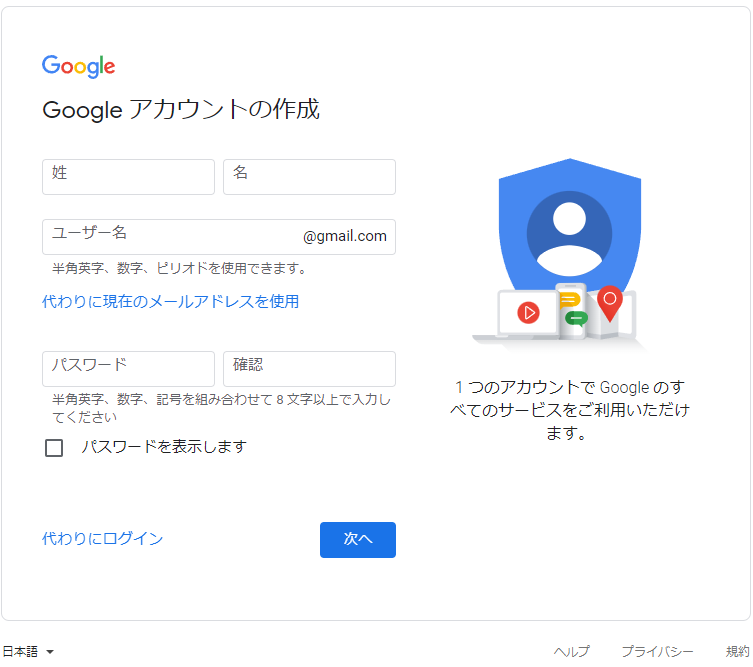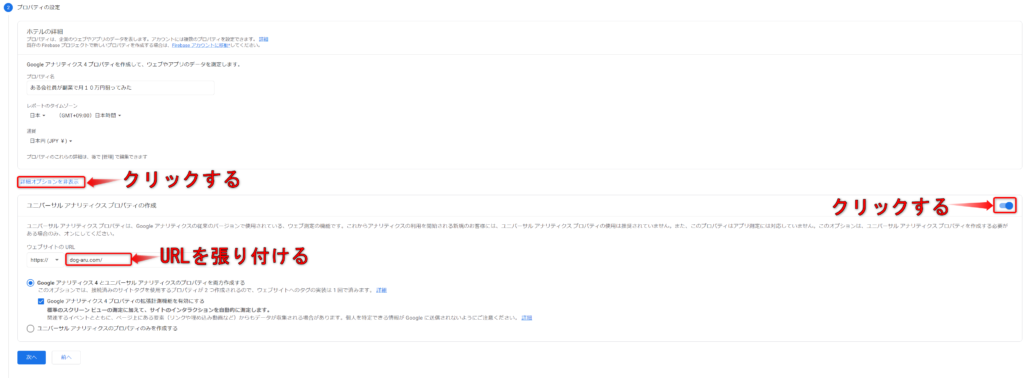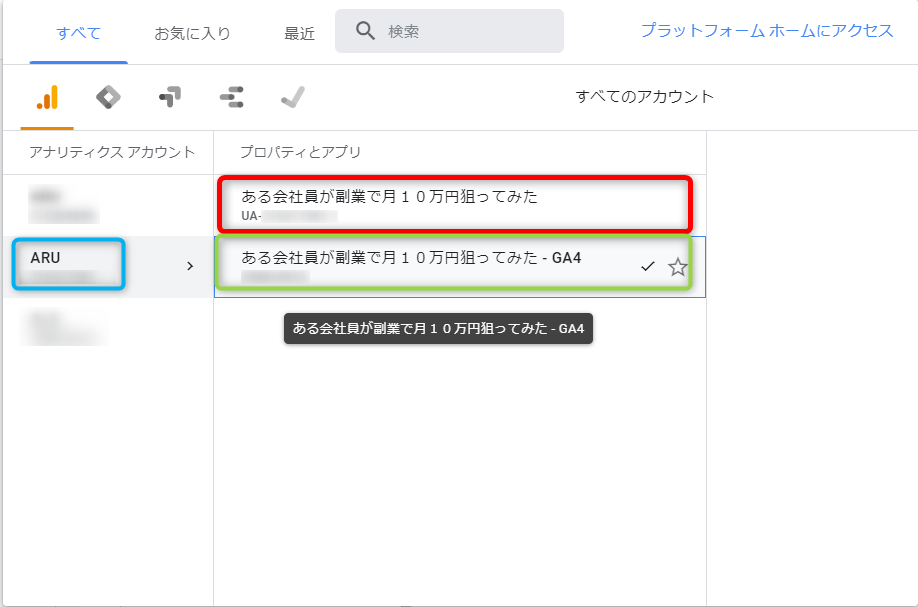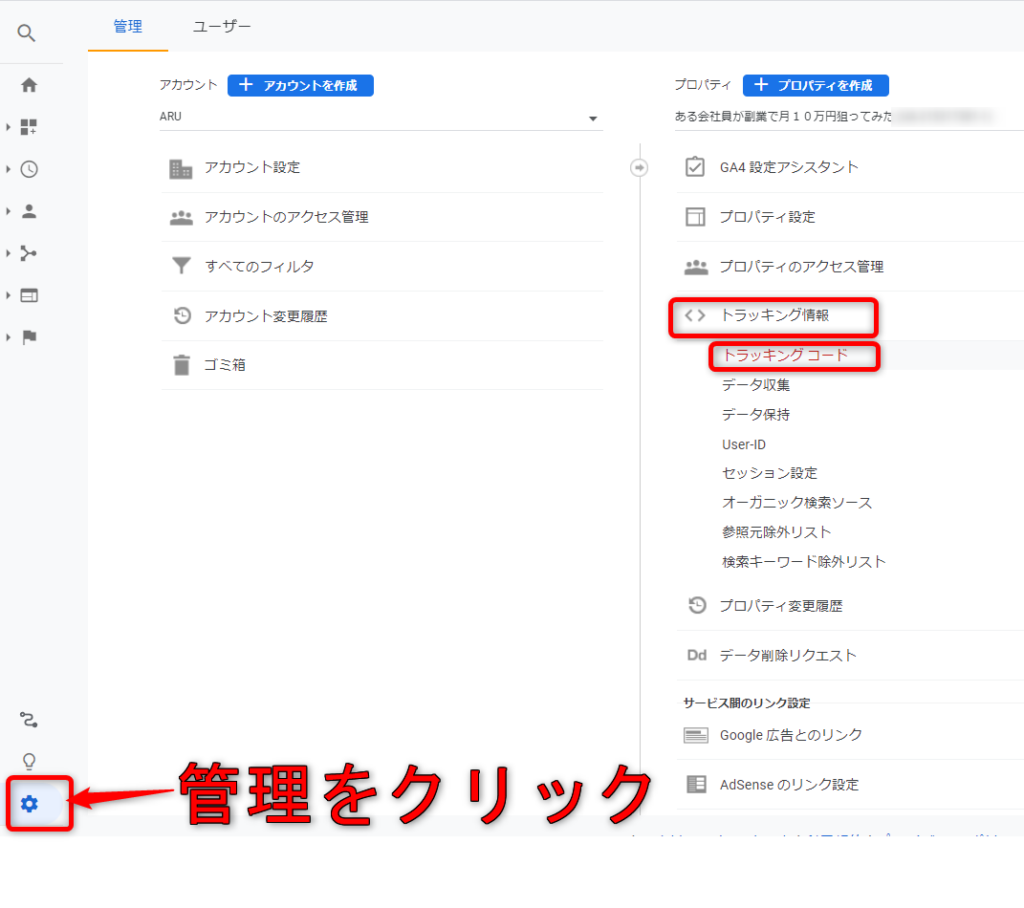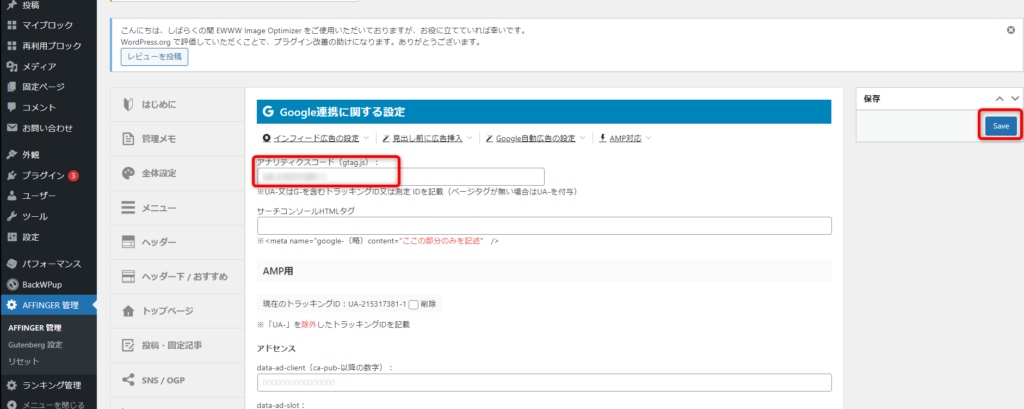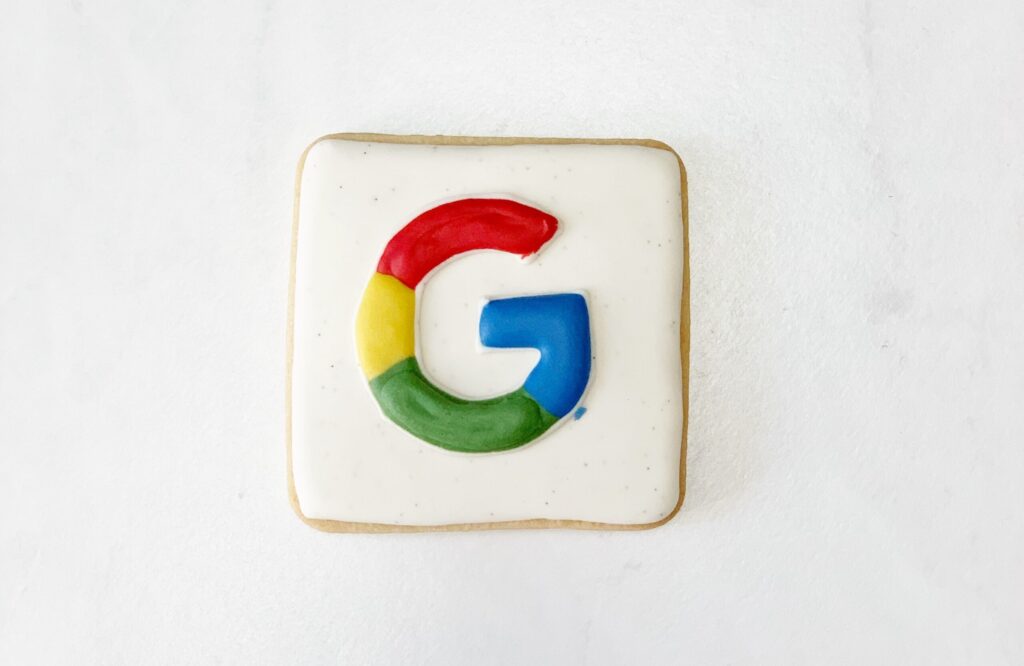
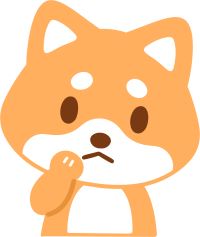
今回はこんな悩みを解決していきます。
Googleアナリティクスはサイトを運営するうえで必要になってくる高機能なアクセス解析ツールです。順番に設定していきましょう。
目次
最新版Googleアナリティクスとは
Googleアナリティクスは下記のような分析ができるので必ず導入しましょう。
- 1日で何人の人が訪れたのか?
- どの記事がどのくらい読まれているのか?
- 記事の閲覧時間はどのくらいか? など
PVの多い記事はよく読まれているという事なので、その記事に内部リンクを張って関連したした記事を書いていくという事もできます。
Googleアナリティクス導入・設定方法
Googleアナリティクス設定の流れ
1⃣Googleアカウント登録をする
・GoogleアナリティクスはGoogleが提供するサービスなのでGoogleアカウントが必要です。アカウントを持っていない人は今すぐに作りましょう。
2⃣Googleアナリティクスの登録
・Googleアナリティクス登録ページに行き「測定を開始」をクリックする。
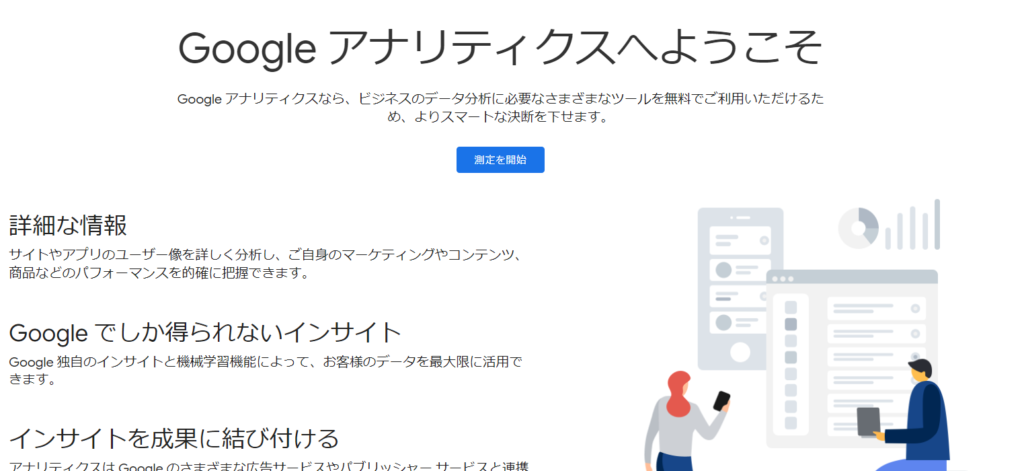
・好きな「アカウント名」を入力し「次へ」をクリックする。
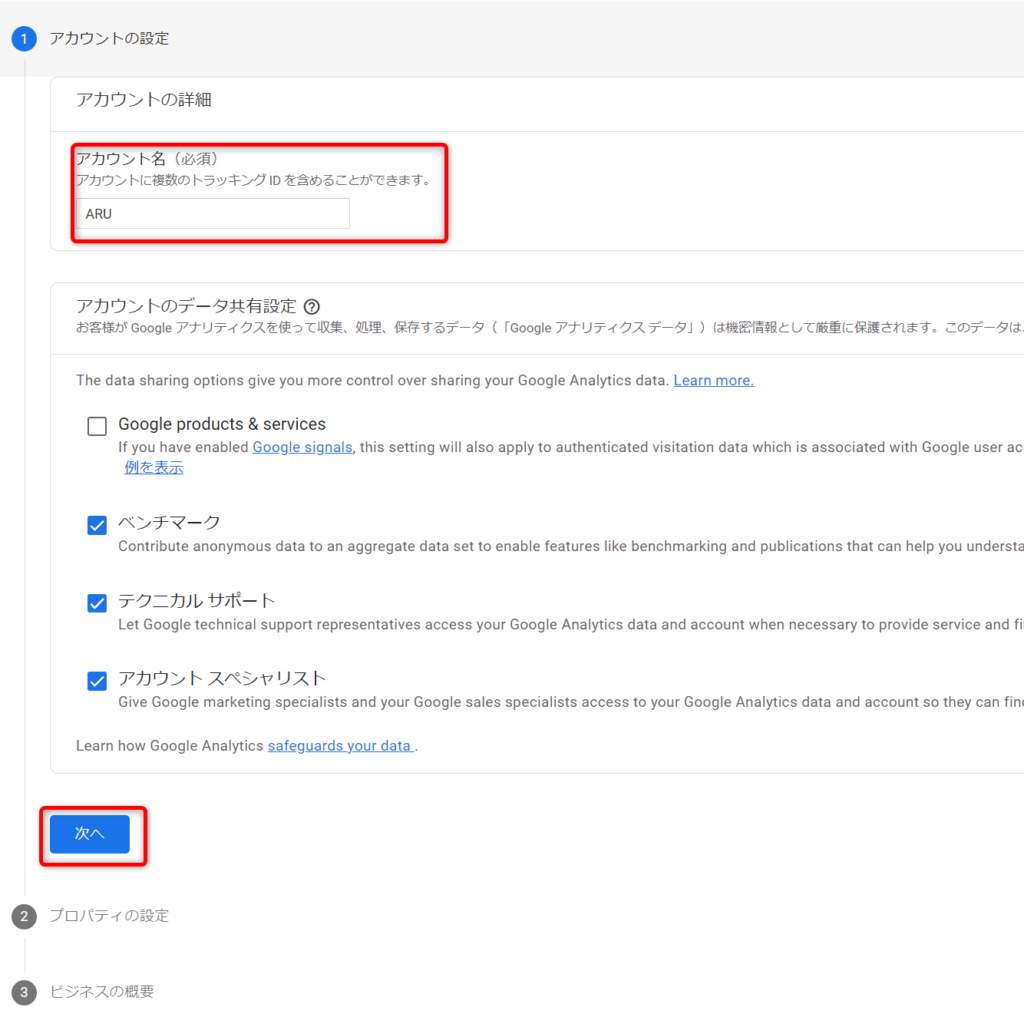
・「プロパティ名」にブログ名を入力し、「レポートのタイムゾーン」に日本、「通貨」に日本円を選択し、詳細オプションの表示をクリックする。
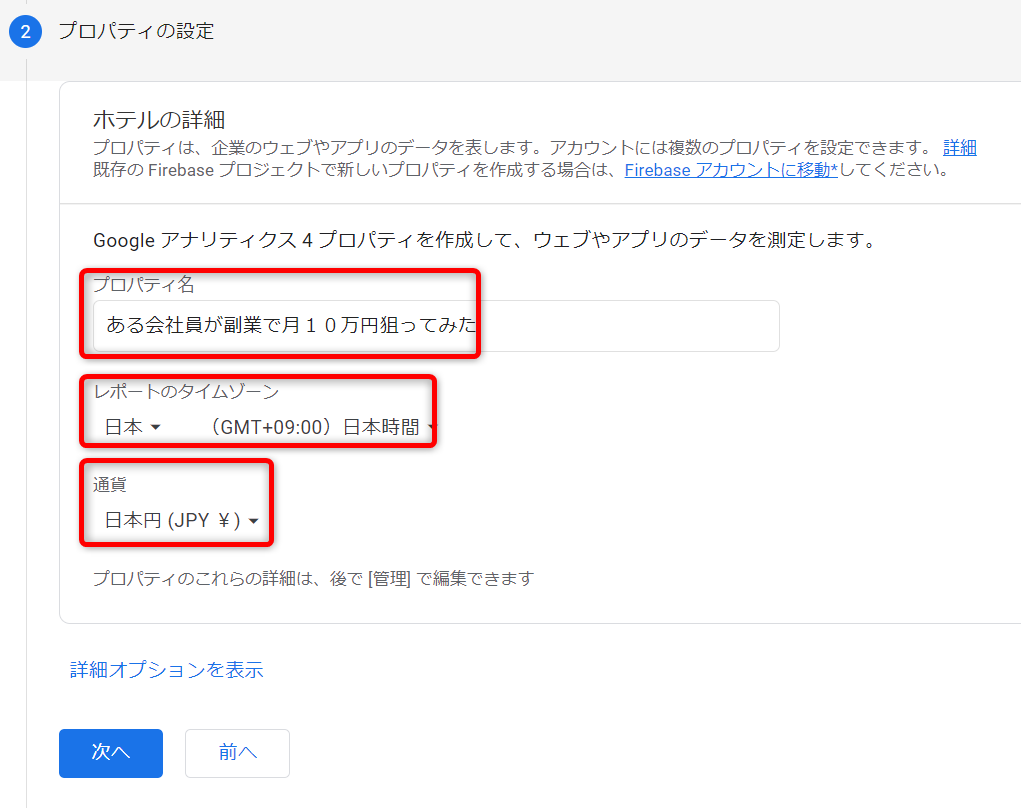
「詳細オプションの表示」をクリックすると下記が出てくるので「ユニバーサルアナリティクスプロパティの作成」にチェックを入れる。
・自分のブログURLを入力して「次へ」をクリック。
・下記の質問に答えて「作成」をクリックする。
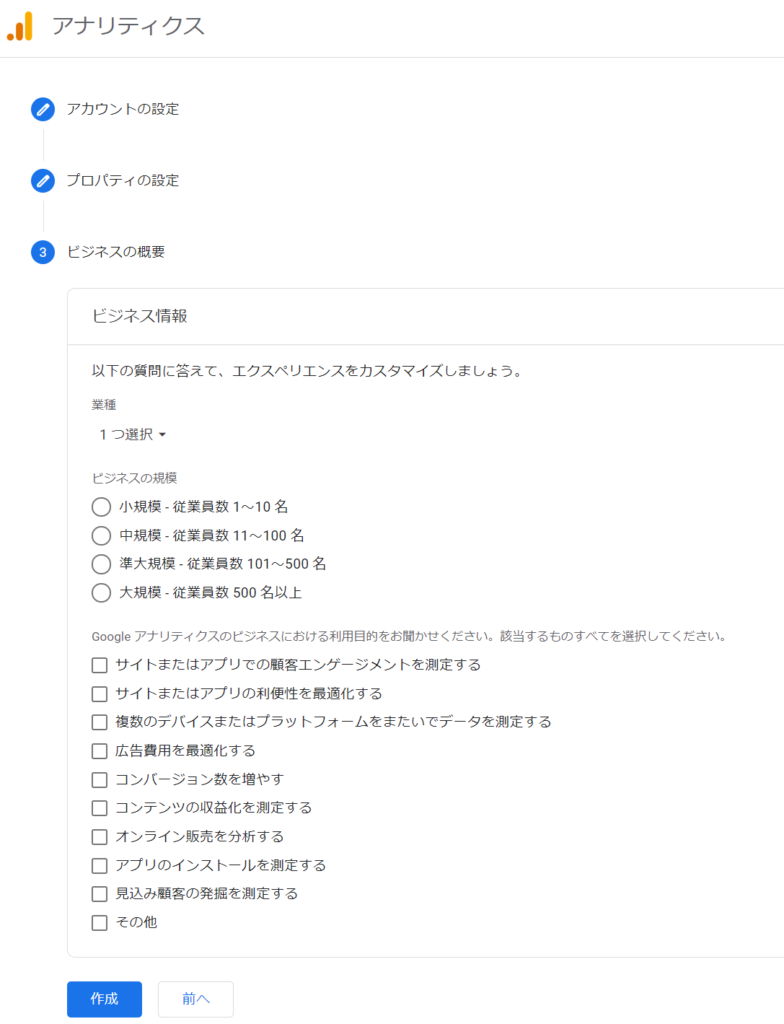
「Googleアナリティクスの利用規約」が出てきますのでお住まいの国を「日本」に変更し、「同意する」をクリックしましょう。
これでGoogleアナリティクスの登録が完了しました。
次にブログとGoogleアナリティクスをつなげましょう。
3⃣ブログとGoogleアナリティクスをつなげる
Googleアナリティクスの登録が完了すると自動でアナリティクスサイトが開きます。
最初に「すべてのアカウント」で自分のサイト名をクリック。
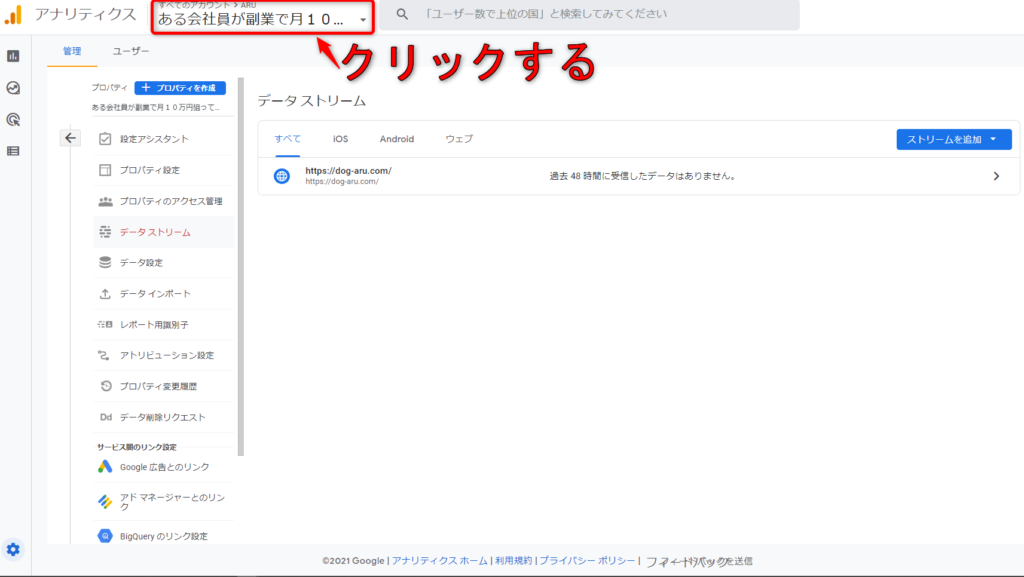
「アナリティクスアカウント」で先ほど作ったアカウント名をクリック。
メモ
・UA-******が従来のアナリティクスである「ユニバーサルアナリティクス」です。
・数字だけのものが最新版「アナリティクス4」です。「ブログ名-GA4」とあります。
最初に従来版アナリティクスである「ユニバーサルアナリティクス」と自身のブログをつなげる必要があります。
順番に設定していきましょう。
最初に「ユニバーサルアナリティクス」を紐づける
先にUA-******からはじまる従来版のアナリティクスを設定します。上記画像のUA-******からはじまる赤枠をダブルクリックします。
次に「管理」→「トラッキング情報」→「トラッキングコード」をクリックする。
・トラッキングIDの「UA-*******」をコピーしてください。これを自分のサイトに貼り付けるだけです。
・Wordpressの「管理」→「AFFINGER管理」をクリック。
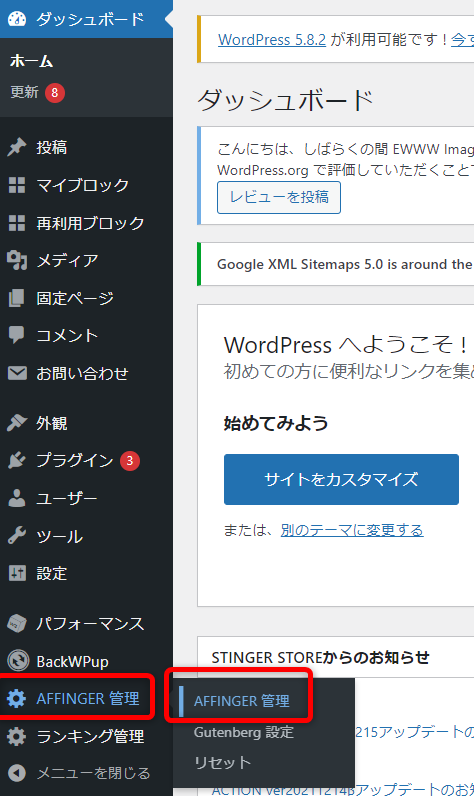
・「Google・広告/AMP」をクリック。
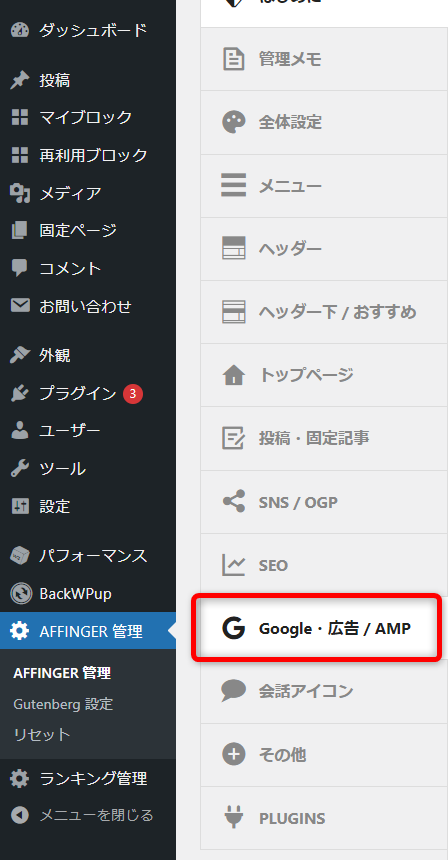
・一番上の「アナリティクスコード」に先ほどコピーしたトラッキングID「UA-*******」を張り付けてください。最後に「SAVE」をクリック。
これで「自分のサイト」と「ユニバーサルアナリティクス」がつながりました。
次に最新版「グーグルアナリティクス4」をつなげましょう。
Googleアナリティクス4(GA4)を紐づける
最初に「すべてのアカウント」→「ブログ名ーGA4」をくりっくしGoogleアナリティクス4を開いてください。
次に「管理」→「データストリーム」をクリック。
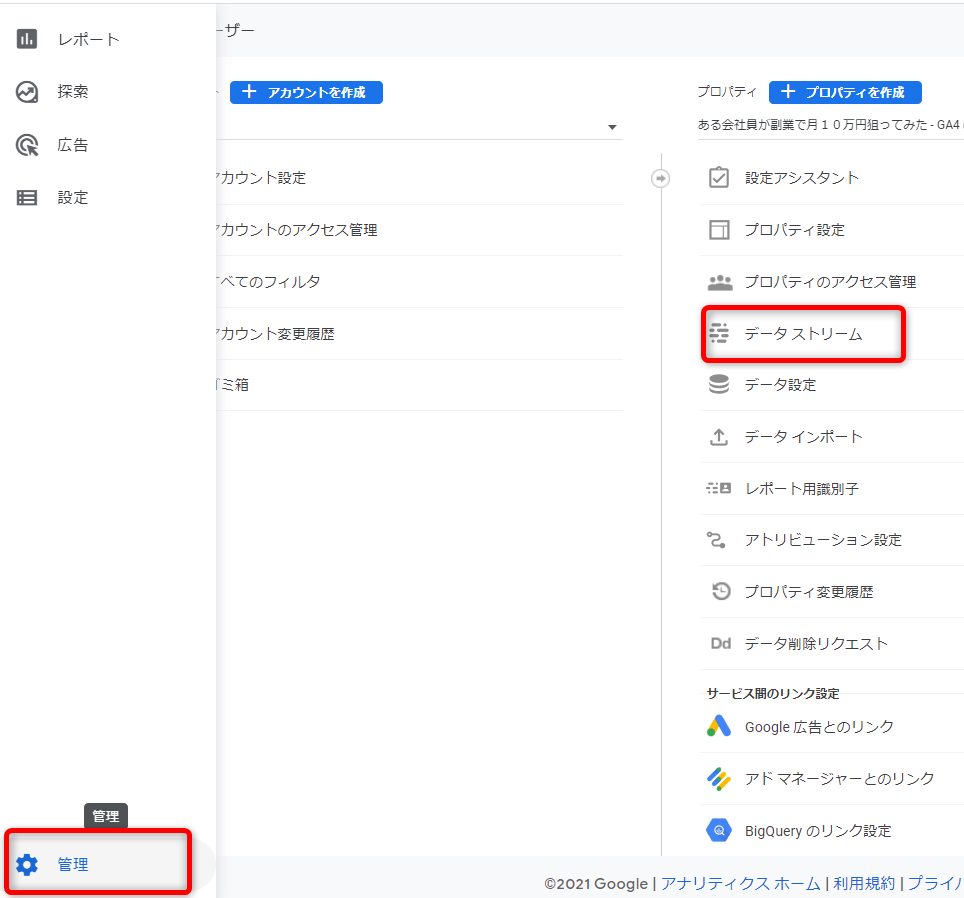
・測定IDの「G-******」をコピーしてください。これを従来のアナリティクスに張り付けます。
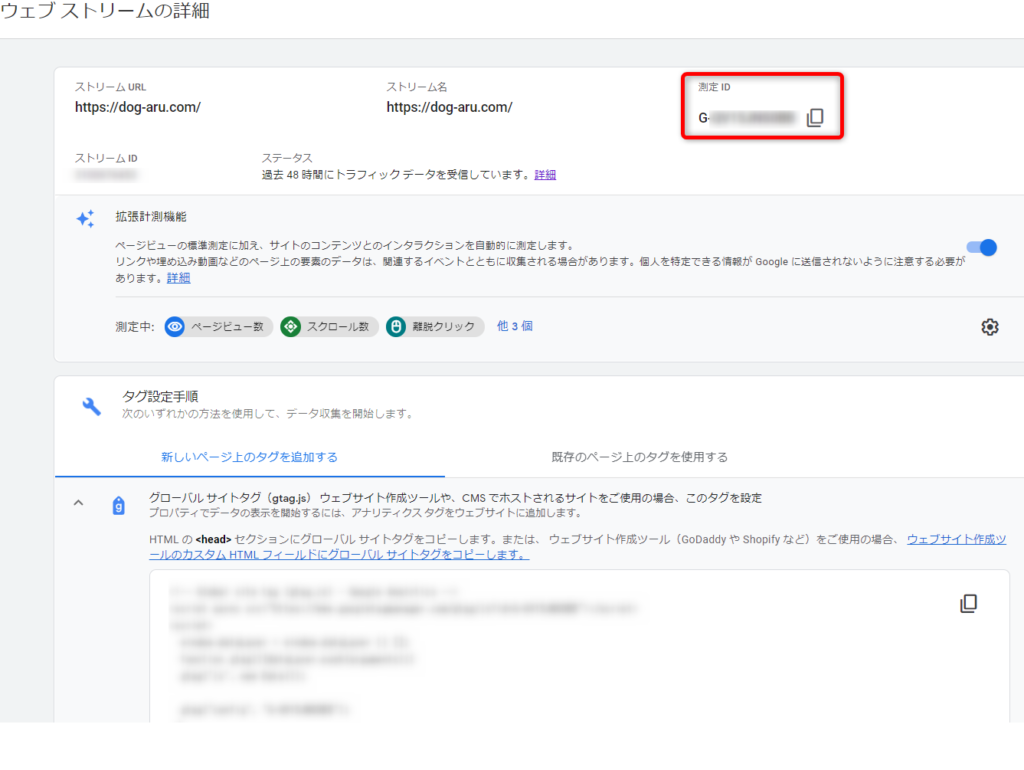
「すべてのアカウント」→「UA-******」をクリックして従来のアナリティクスを開いてください。
次に「管理」→「トラッキング情報」→「トラッキングコード」をクリック。
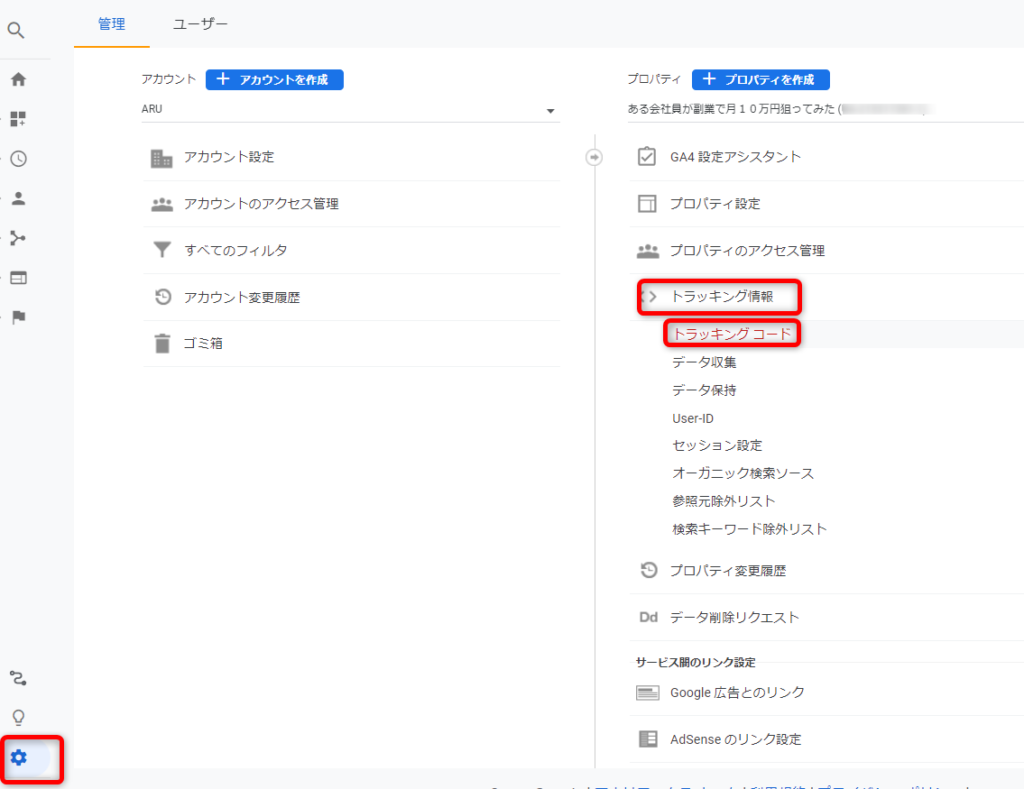
・「接続済みサイトタグ」をクリック
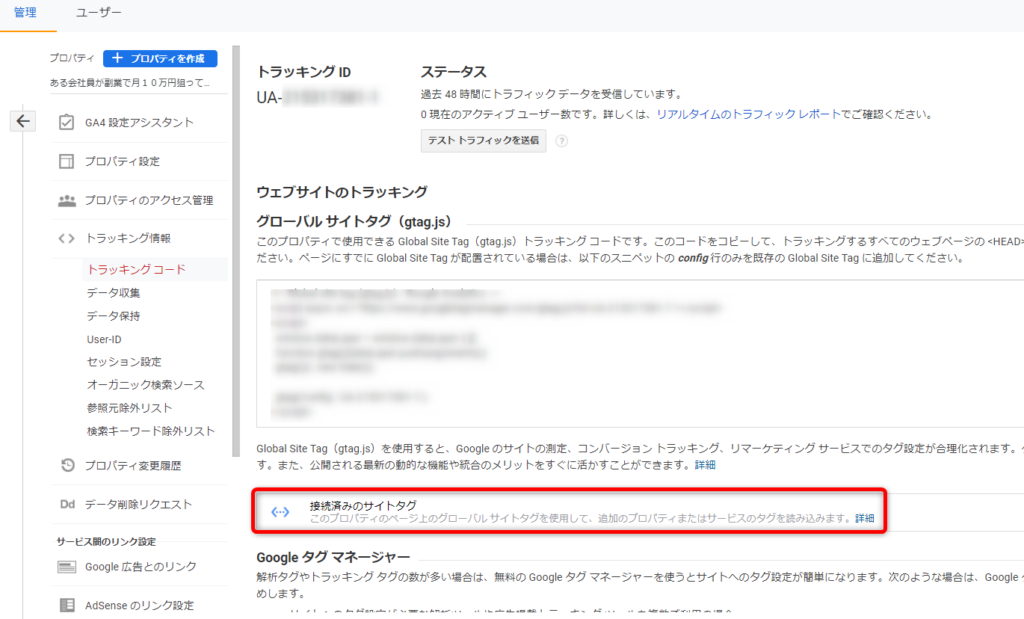
・「接続するタグのIDを入力します」に先ほどコピーした「測定ID」をGからすべて貼り付けます→「接続」をクリック
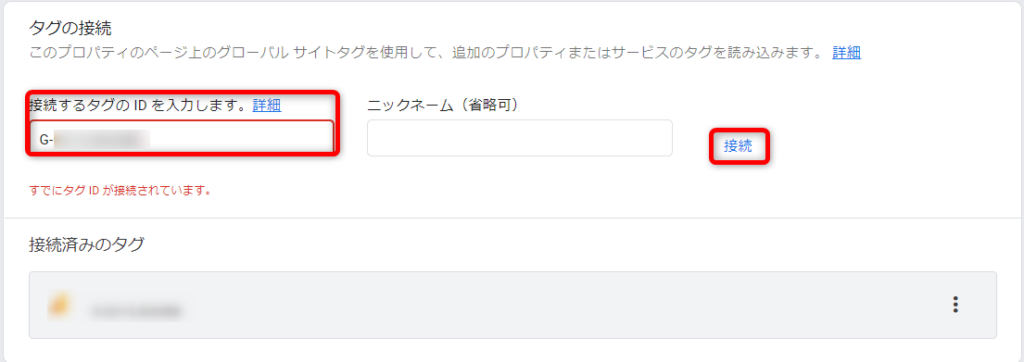
・「接続済みタグ」に先ほど張り付けた測定ID「G-*******」が表示されれば接続されています。
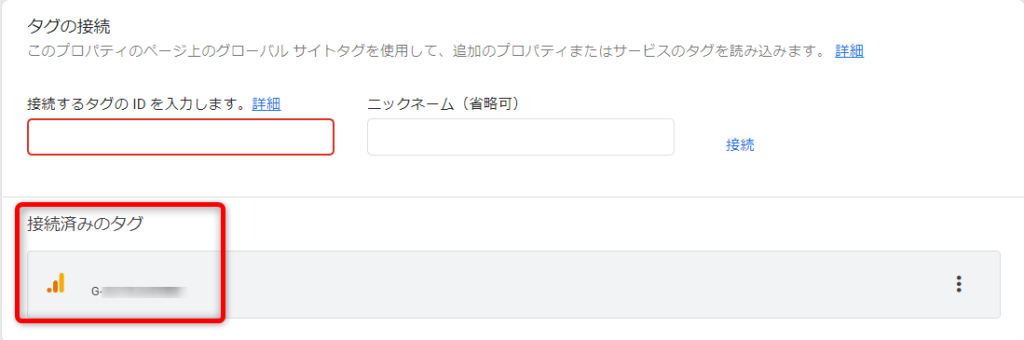
これで従来のアナリティクスである「ユニバーサルアナリティクス」と最新版「Googleアナリティクス4」の両方が使えます。
まとめ
アナリティクスは従来版と最新版の2種類があります。
最新版の「Googleアナリティクス4」はまだ提供されたばかりで情報量が少ないので両方を使えるようにしておきましょう。
アナリティクスで何が分かるのか? ・1日の訪問者はどのくらいか? ・どの記事が多く読まれているのか? ・記事の閲覧時間はどのくらいか?
上記以外にもたくさんの事が分析できます。
PVの多い記事はよく読まれているという事なので、その記事に内部リンクを張って関連したした記事を書いていくという事もできます。
PVアップにつながる分析ができるのでアナリティクスは導入しチェックしていきましょう。